Huawei 552D Kablosuz Modem Kurulumu, Huawei 552D Kablosuz Modem Kurulumu Nasıl Yapılır, Huawei 552D Kablosuz Modem Kurulumu Yaparken Nelere Dikkat Edilmelidir, Huawei 552D Kablosuz Modem Kurulumu Hakkında Bilinmesi Gerekenler, Huawei 552D Kablosuz Modem Şifresi Nedir, Huawei 552D Kablosuz Modem Kurulumu Resimli Anlatım, Huawei 552D Kablosuz Modem İnternet Bağlantısı Nasıl Yapılır, Huawei 552D Kablosuz Modem Ayarları, Huawei Modem Kurulumu
Huawei 552D Kablosuz Modem Kurulumunu yapmak için öncelikle modem kablo bağlantılarını dikkatli bir şekilde gerçekleştirmeniz gereklidir. Modem üzerinde yer alan ışıklar sabit olarak yanmaya başladıktan sonra aşağıdaki adımları gerçekleştirmeliyiz.
1- Boş bir internet sayfası açarak 192.168.1.1 adresine giriş yapıyoruz.

2- Kullanıcı adı kısmına admin yazıyoruz.
3- Şifre kısmına modemi aldığınız servis sağlayıcısına bağlı olarak “ttnet”, “vodafone”, “superonline” şifrelerinden yazarak giriş yapıyoruz.
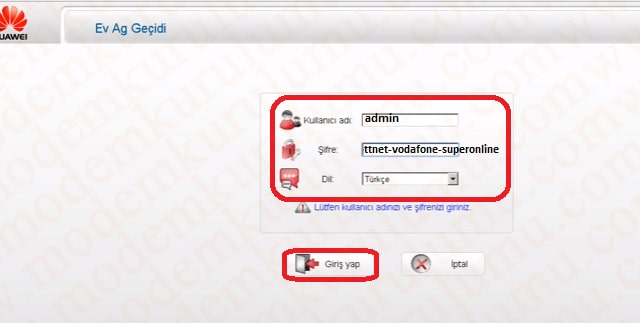
4- Adsl Kullanıcı Adı ve Şifresini giriş yapabilmek için sırasıyla Durum>Cihaz>WAN Ayarları kısmına giriş yapıyoruz.
5- WAN ayarlarını kısmına internet servis sağlayıcımızdan almış olduğumuz ADSL Kullanıcı adı ve Şifresini yazarak ayarları uyguluyoruz.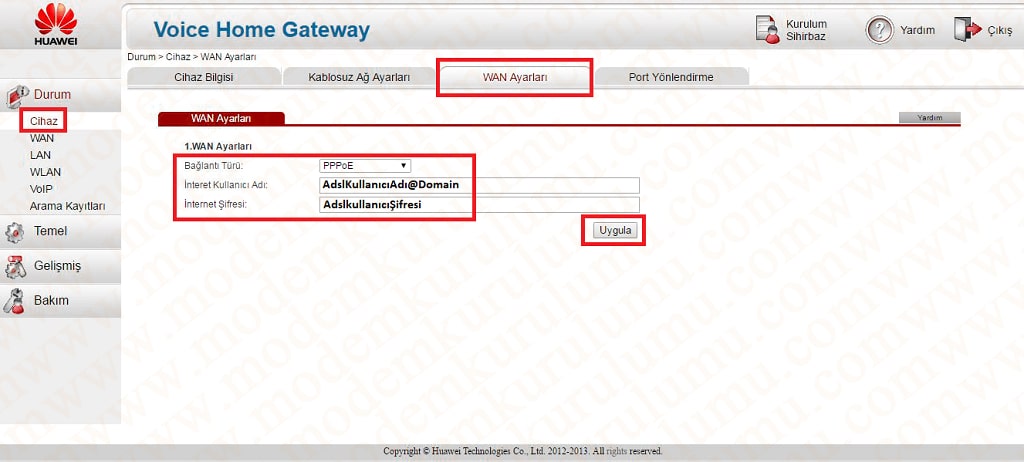 6- Huawei 552D Kablosuz Ağ Ayarlarını yapılandırmak için üst kısımdaki menüden Kablosuz Ağ Ayarlarına tıklıyoruz.
6- Huawei 552D Kablosuz Ağ Ayarlarını yapılandırmak için üst kısımdaki menüden Kablosuz Ağ Ayarlarına tıklıyoruz.
7- Kablosuz Ağ Adı ve Şifresini belirledikten sonra Uygula butonu ile ayarları kaydediyoruz.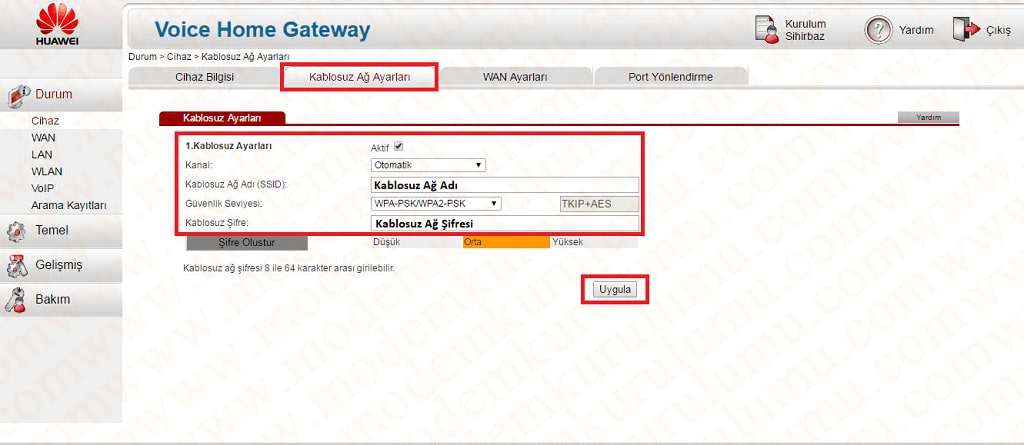
Kurulum adımlarını tarif edildiği şekilde yapılandırdığınız halde internet bağlantısı kuramıyorsanız, internet hizmetini almış olduğunuz servis sağlayıcısı ile irtibat kurmanız gereklidir.
 Modem Kurulumu Modem Kurulumu Hakkında Bilinmeyenlerin Tek Adresi
Modem Kurulumu Modem Kurulumu Hakkında Bilinmeyenlerin Tek Adresi
